2020年にWordPressで403禁止エラーを修正する方法
公開: 2020-08-28WordPressで403禁止エラーを修正する方法
目次
序章
HTTP ステータス コードは、その要求が成功したかどうか、またはエラーが発生したかどうかを理解できるようにするさまざまな情報を提供します。 Web サイト内の問題を解決するには、これらのエラーを認識する方法を知ることが不可欠です。 この記事では、WordPress で 403 Forbidden エラーを修正する方法について説明します。 したがって、理解を深めるために、最後まで詳細を読み続けてください。
403 禁止エラー: 修正方法
最も一般的な間違いの 1 つは、間違いなく 403 Forbidden エラーです。 http 403 Forbidden エラーを解決するには、従うべきいくつかの方法と手順があります。この完全なガイドでは、403 Forbidden エラーの主な原因と、それを解決するために従うべき手順を示します。
エラー「403 Forbidden error」とは何ですか?
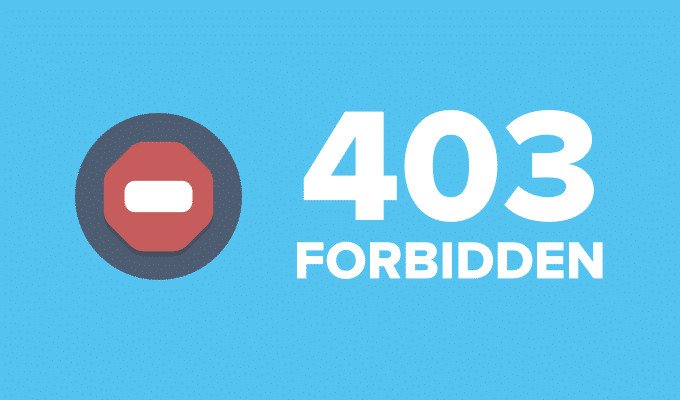
403 Forbidden エラーは、サーバーがクライアント (つまり、ブラウザー) を認識しているが、それを完了しないことを示します。
403 Forbidden は、「エラー 403: アクセスが拒否されました」または「エラー 403: アクセスが禁止されました」と言い換えることができます。つまり、サーバーは要求が何であるかを正確に認識しているが、何らかの理由でそれを許可していないことを意味します。適切な権限がないためです。
エラー 403 とエラー 500 の違い
403 Forbidden エラーは、特定のページまたはリソースへのアクセスがサーバーによって拒否されたことに対応しています。 対照的に、内部サーバー エラーとしてよく知られているエラー 500 は、クライアント (ブラウザ) ユーザーからの特定の要求を満たすことができないサーバー エラーに対応します。
続きを読む: 2020 年に DDoS 攻撃を防御するための最良の方法
つまり、エラー 403 のサーバーはリクエストを「読み取る」ことができますが、エラー 500 のサーバーはオファーを受け取ることができません。 500 エラーが発生した場合は、500 内部サーバー エラーの解決方法に関する完全なガイドを参照することをお勧めします。
403 禁止エラーの一般的な原因
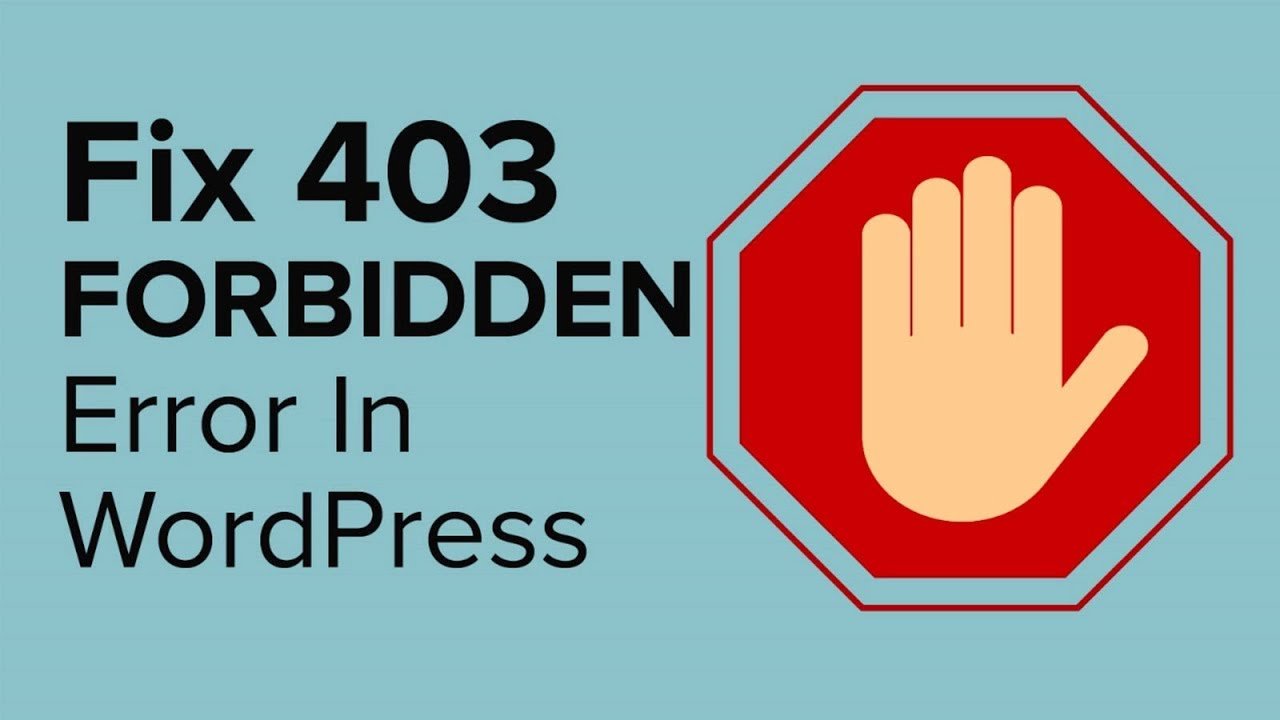
403 Forbiddenエラーを生成する最も一般的な原因は次のとおりです。
- ディレクトリのリストへの登録が拒否されました
- すでに述べたように、サーバーが 403 エラーを返す最も頻繁な理由は、フォルダー内に既定のドキュメントがないことです (参照: ディレクトリ リストが拒否されたというエラーを解決する方法)。
- ファイルとフォルダーのアクセス許可のエラー
- エラー 403 は、要求されたコンテンツにアクセスするための十分なアクセス許可がない場合でも表示されることがあります (この場合、サイトが Linux ホスティングで実行されている場合に役立ちます。エラーを生成するファイルまたはフォルダーの所有者である子供に確認してください)。 )。 これは、実行権限のない CGI ファイルで頻繁に発生します。
- 認証されていないユーザー
- 通常、 HTTP 認証で保護されたリソースにアクセスする際の間違いは 401 (Error 401 Unauthorized ) です。 ただし、一部の Web サーバーでは、適切な資格情報を提供せずに保護されたコンテンツにアクセスしようとすると、403 エラーが表示される場合があります。
- 同時接続数が多すぎる
- (IIS でのみ) 403 エラーを引き起こす可能性のある別のイベントは、過剰な数の同時接続または同じユーザーからの過剰な量の要求の存在です (Apache では、通常、これらはそれぞれエラー 503 および 429 に対応します)。
- サイトが無効になっています
- 一部の Web スペース プロバイダ ( Google サイトなど) では、サービス管理者によって無効にされたサイトにアクセスすると、403 ステータス メッセージを受信する可能性があります。
ワードプレスで403禁止とそれを解決する方法?
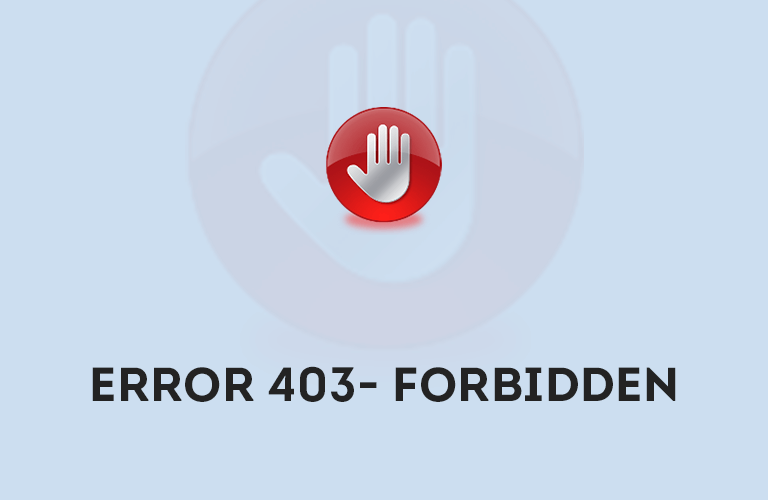
Web サイトを表示できない原因はいくつかあります。 下; 403 Forbidden エラーの主な理由を示します。

- アクセス許可エラー:フォルダーとファイルのアクセス許可が正しくありません。この場合、FTP または cPanel Hosting 経由でチェックを実行して、データとフォルダーのアクセス許可がそれぞれ 0644 と 0755 であることを確認する必要があります。 詳細については、許可に関するガイドを参照してください。
- 不適切な .htaccess ファイル構成: 403 Forbidden エラーの主な原因が .htaccess ファイルであるかどうかをすぐに確認できます。サイトが機能している場合は、cPanel 経由でアクセスし、.htaccess-rename で .htaccess ファイルの名前を変更します。競合を作成し、403 エラーを生成する構成がありますか。 htaccessファイルを表示する方法を見つけてください!
- ウェブサイトの停止:スパムまたはフィッシングのためにアカウントが停止された場合、当社の技術者が意図的にアクセスをブロックしている可能性があります。
- WordPress エラー 403:このエラーは、互換性のないプラグインのインストール/更新が原因である可能性があるため、WordPress プラグインを 1 つずつ無効にして、「http 403 アクセス拒否エラー」をこの方法で修正できるかどうかを確認することをお勧めします。 Xlogic の顧客で、WordPress ホスティングを使用している場合は、ヘルプ チケットを開くか、メールを送信して、スクリプト側の支援をリクエストできます。
FTP または cPanel Hosting 経由で error_log ファイルを表示することにより、Web サイトに存在するエラーを検出することができます。 見方や解釈の仕方がわからない方はこちら!
よくある質問
Web サイトで 403 エラーが発生するのはなぜですか?
403 エラーは、さまざまな理由で発生する可能性があります。 それらのいくつかは次のとおりです。
1.ディレクトリへの登録が拒否されました
2.ファイルとフォルダーのアクセス許可のエラー
3.認証されていないユーザー
4.同時接続数が多すぎる
5.サイトの無効化
403 禁止エラーとはどういう意味ですか?
403 Forbidden エラーは、サーバーがクライアント (つまり、ブラウザー) を認識しているが、アクセスするために必要なアクセス許可がないため、クライアントを完了できないことを示します。
403禁止エラーを解決するには?
1. Web ディレクトリ内のファイルとフォルダの権限を調整します。
2. エラーの原因となった可能性のある .htaccess ファイルを表示し、エラーがあれば修正します。
3. さまざまな障害のあるプラグインが 403 エラーを引き起こす可能性があります。 そのため、プラグインを 1 つずつ確認し、問題のあるプラグインを削除します。
4. スパムやフィッシング攻撃によりウェブサイトが停止された場合、403 エラーが発生します。 そのため、ホスティングプロバイダーに相談して問題を解決してください.
5. ブラウザのキャッシュをクリアし、サイトを更新します。
403 Forbidden エラーは悪いですか?
403 Forbidden エラーは、要求された URL またはファイルへのアクセスが許可されていないことを意味するだけです。 したがって、これはサーバーが送信する警告であり、クライアントにその特定のアドレスにアクセスする権限がないことを伝えます。
結論: wordpress の 403 禁止エラーを修正する
これらの手順を実行してワードプレスの 403 禁止エラーを解決した後、ブラウザーのキャッシュを空にして 10 分ほど待つことをお勧めします。
WordPress で 403 Forbidden Error を修正する方法に関するすべてを共有するために最善を尽くしました。したがって、この方法で問題を解決できない場合は、この分野の専門家に連絡することをお勧めします。この分野の専門家に問い合わせるか、作業中のバックアップを復元することもできます。お持ちでない場合は数日前までにご連絡ください。
あなたは Xlogic Hosting の顧客です。 自動バックアップ サービスを有効にすることができます。 2 回クリックするだけで、cPanel から直接バックアップを復元できる Web サイト (JetBackup)。
